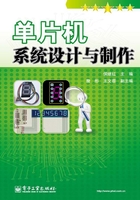
任务2 51单片机实验板功能演示(LED闪烁)
2.1 任务学习引导
2.1.1 明确工作任务
学习单片机开发软件Keil的使用,然后在Keil编辑环境下输入LED闪烁程序,经Keil软件的编译生成*.hex文件,再用PROGISP软件操作平台将该*.hex文件下载到实验板的单片机中,并观察现象。
2.1.2 跟我学
任何单片机软件开发都要经过如下步骤:在计算机的开发环境中编写源程序,可以用汇编语言或C语言编写,然后把所编写的源程序编译和链接,最终生成CPU可以执行的指令机器码文件,即十六进制文件(*.Hex文件)或二进制文件(*.bin文件),最后把该十六进制文件用某种编程工具(如编程器)下载到单片机的程序存储器中,就完成了软件编写、调试、编程过程。
Keil软件是目前开发51系列单片机最流行的软件。Keil提供了包括C编译器、宏汇编、连接器、库管理和一个功能强大的仿真调试器等在内的完整开发方案,并通过一个叫μ Vision的集成开发环境将这些部分组合在一起。掌握这一软件对学习51系列单片机是十分必要的。
目前,单片机C语言的开发环境主要是Keil μ Vision3,该软件是用于51系列单片机的开发工具,可以支持汇编和C 语言。μ Vision3 集成开发环境集成了项目管理器、功能完善的编辑器、仿真器、各种选项设置工具以及在线帮助。Keil μ Vision3 是51 系列单片机最佳的软件开发工具。该软件可以在网络上免费下载。在完成下载及安装Keil μ Vision3软件后,单击桌面上的Keil μ Vision3图标,进入该软件的主界面,如图2-1所示。
(1)Keil μ Vision3建立工程项目方法
要想为一个新的项目编写程序,就必须首先建立项目。在打开Keil μ Vision3软件,然后从“Project”下拉菜单中选择“New project”选项,随即弹出如图2-2所示的对话框,在该对话框中选择合适的路径,输入项目名称,然后单击“保存”按钮,随后会出现一个如图2-3所示的对话框,该对话框用来选择系统要使用的单片机型号,假设是针对AT89S51芯片编程,在左边的树形目录中单击“Atmel”旁边的“+”符号,下面就会显示Atmel公司所有的单片机型号,然后选择AT89S51,如图2-4所示,然后单击“确定”按钮。在紧接着出现的对话框中单击“是”按钮,系统就会自动加入启动代码。这时集成开发环境左上方的“Project Workspace”区就出现了一个“Target 1”的目标项目。用鼠标左键单击“Target 1”旁边的“+”号,可以看到展开的目录有个“Source Group 1”,再单击“Source Group 1”左边的“+”号,可以看到项目中已经加入了STARTUP.A51启动代码,如图2-5所示,这时就可以向工程项目中添加程序文件了。

图2-1 Keil μ Vision3软件主界面

图2-2 “选择项目存放路径、输入项目名称”对话框

图2-3 “单片机型号选择”对话框

图2-4 “选择AT89S51单片机”对话框

图2-5 项目建立的初步界面
(2)工程项目中文件的建立和加入
在完成工程项目建立后,就要向新建的项目添加文件。从“File”下拉菜单选择New或者用鼠标左键单击工具栏上的“New File”按钮,就可以打开一个文本编辑区,此时就可以在该编辑区中输入所需的程序了,在输入程序之前先用鼠标左键单击工具栏上的“Save”按钮,在弹出如图2-6所示的对话框里输入文件名(注意:汇编语言写程序,文件名一定要写后缀*.asm,C语言编写程序,文件名一定要写后缀*.C),然后单击“保存”按钮,文件最好保存在所属工程项目的文件夹里面,然后在文本编辑区输入程序,要养成边写程序边保存的习惯,如图2-7所示。

图2-6 “文件保存”对话框

图2-7 文件编辑界面
新建的文件需要添加到对应的工程项目中才能进行编译等操作。从“Project Workspace”区里用鼠标右键单击“Source Group 1”按钮,在弹出的菜单中选择“Add File to group‘Source group 1’”,在弹出的对话框里用鼠标左键选中刚才建立的源程序文件(此处为task2.asm),然后单击“add”按钮,即可把该源程序文件加入到工程,如图2-8所示。
此时项目已经建立完毕,但是在实际应用之前要进行设置。从“Project”下拉菜单选择“Option for target ‘target 1’”。在弹出的标签页对话框中单击“Output”标签,选上“Create Hex File”单选框,如图2-9所示,于是编译项目后就可以生成十六进制文件了。单击该对话框下面的“确定”按钮,完成生成十六进制文件设置。

图2-8 “源程序加载”对话框

图2-9 生成十六进制文件设置
单击“File”下拉菜单中的“Save All”或工具栏上的“保存”按钮,以保存全部工程。从下拉菜单“Project”中选择“Rebuild all target files”选项编译该工程项目,此时在所建的工程文件夹中就会生成十六进制文件task2.hex。把该十六进制文件用编程器等下载到单片机的程序存储器中,上电后程序即可运行程序。
2.1.3 跟我做
根据2.2工作任务单的工作步骤完成相关内容。
2.2 工作任务单
